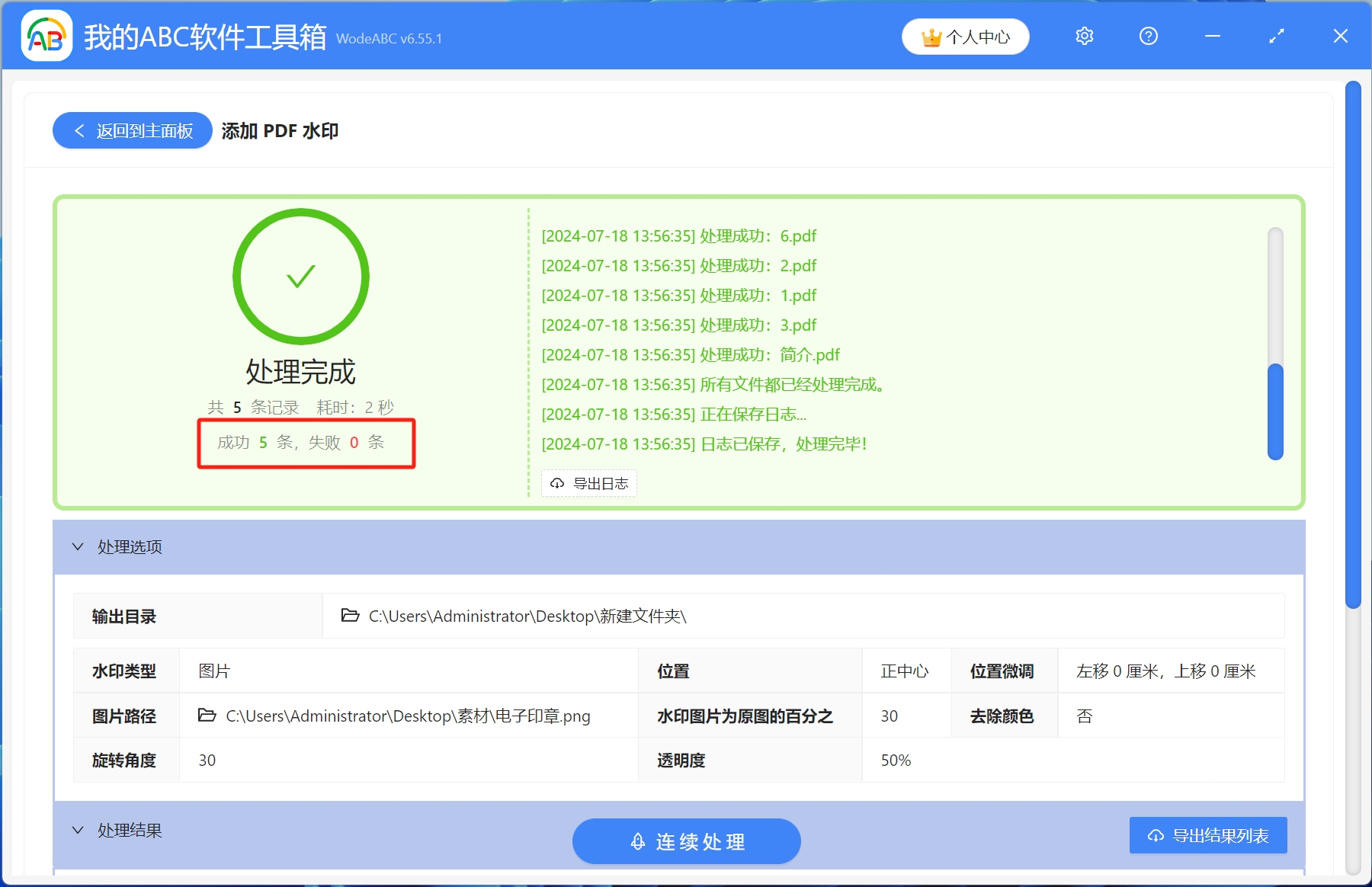電子印章是指通過電子技術手段,在電子文檔上添加的一種具有法律效力的簽名或印章。 電子印章在商務合同、官方文件、人事調令等領域得到廣泛應用。 與傳統的紙質印章相比,電子印章具有更高的安全性和便捷性,可以防止文件被篡改或偽造。 隨著數字化辦公的普及,電子印章作為一種安全又方便的文件驗證方式,逐漸取代了傳統印章的使用。 在我們日常工作和學習過程中,接觸的很多資料都是PDF格式的,那麼當我們想要給很多個PDF文件加蓋電子印章時該怎麼操作呢? 大家可能會覺得PDF文件操作起來非常麻煩,今天就教大家一個非常簡便的方法,不用打開PDF文件,簡單幾步,就可以同時給多個PDF文件加蓋電子印章。
使用場景
當我們需要給多個PDF格式的合同文件或官方文件等加蓋公司電子印章,以保證文件的權威性,可以使用這種方法同時批量給多個PDF文件加蓋電子印章,另外還可以同時給多個PDF文件批量添加文字水印。
效果預覽
處理前:
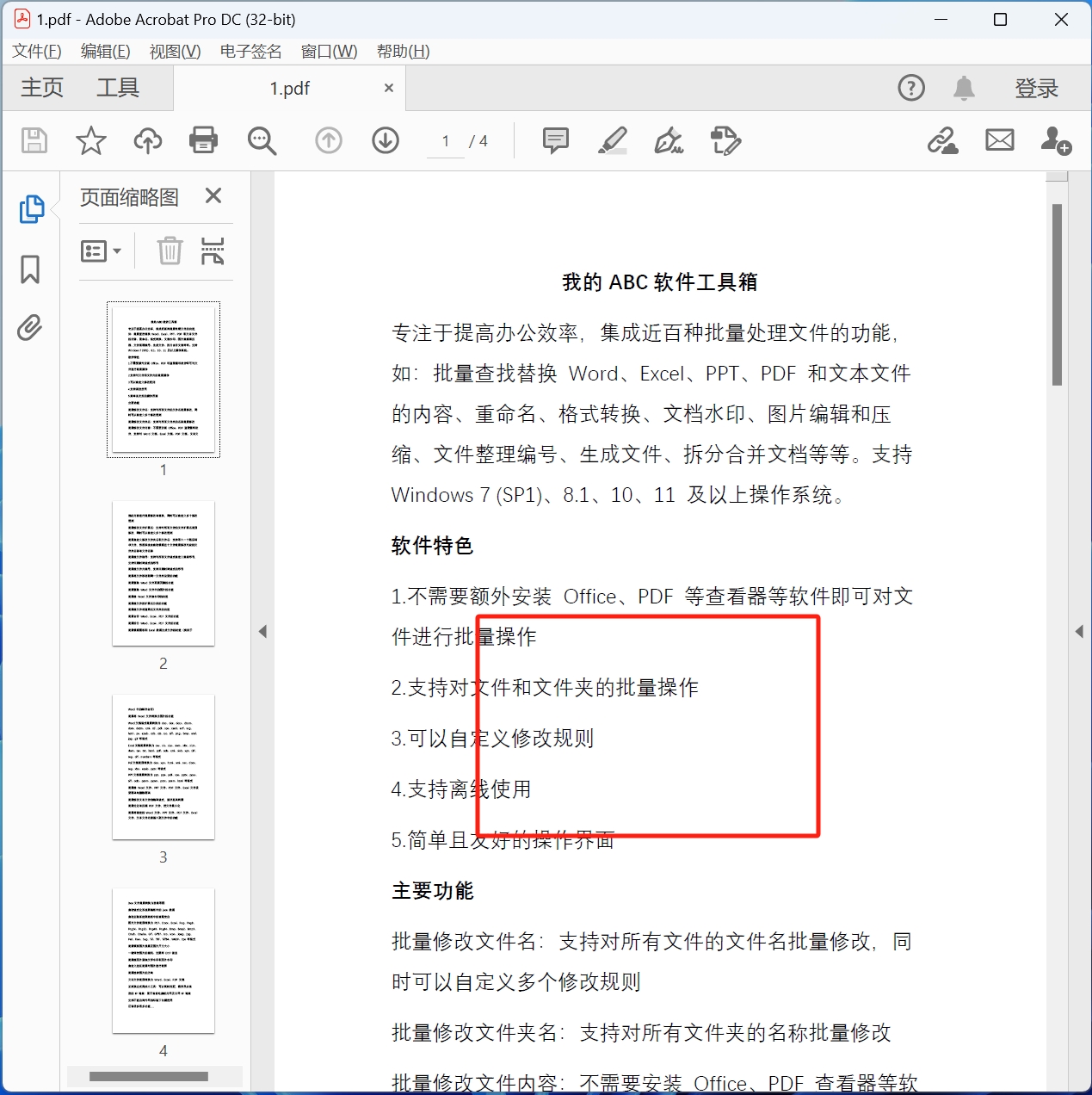
處理後:
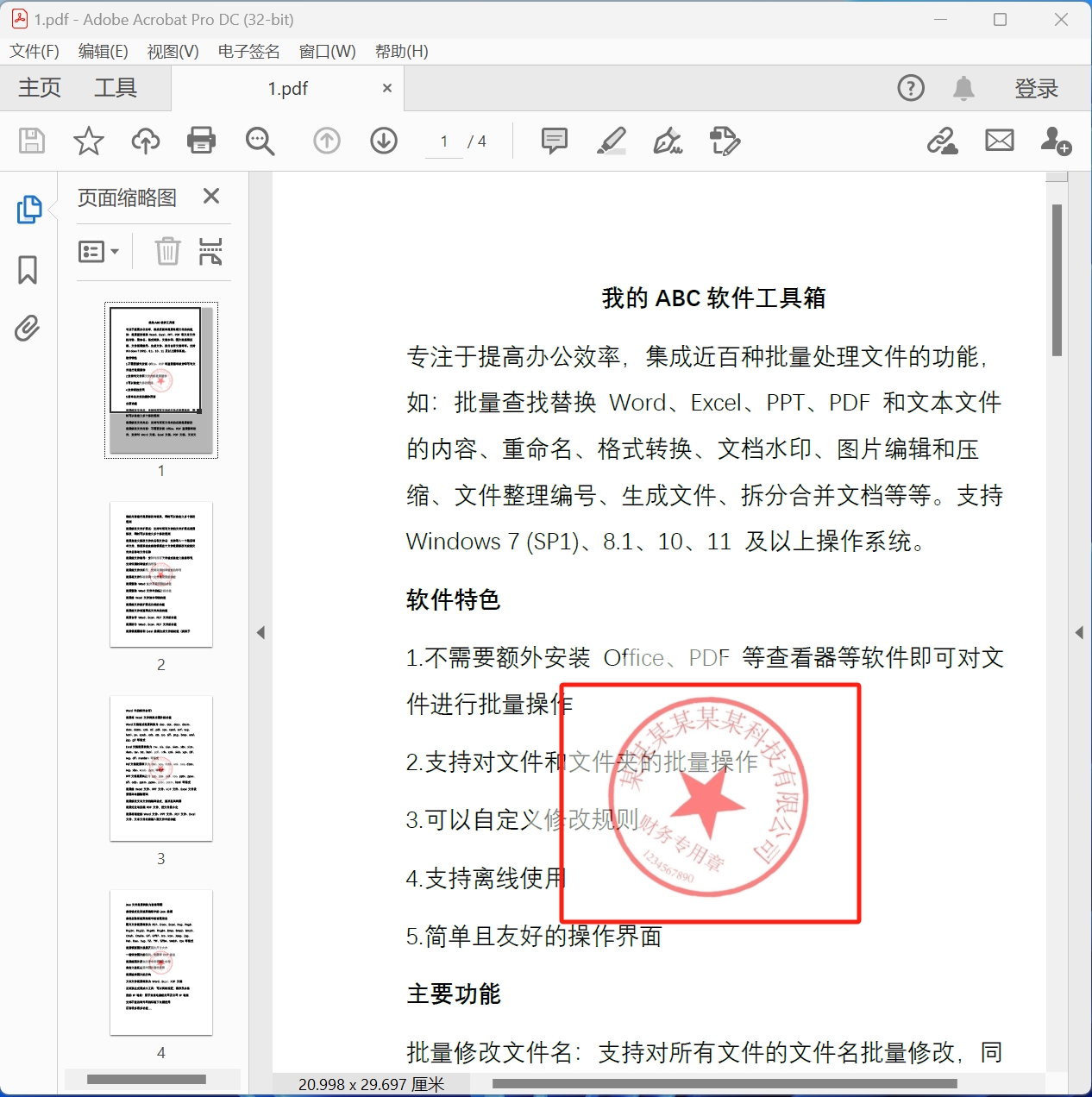
操作步驟
1.打開【我的ABC軟體工具箱】,依次選擇【文件水印】-【添加PDF水印】。
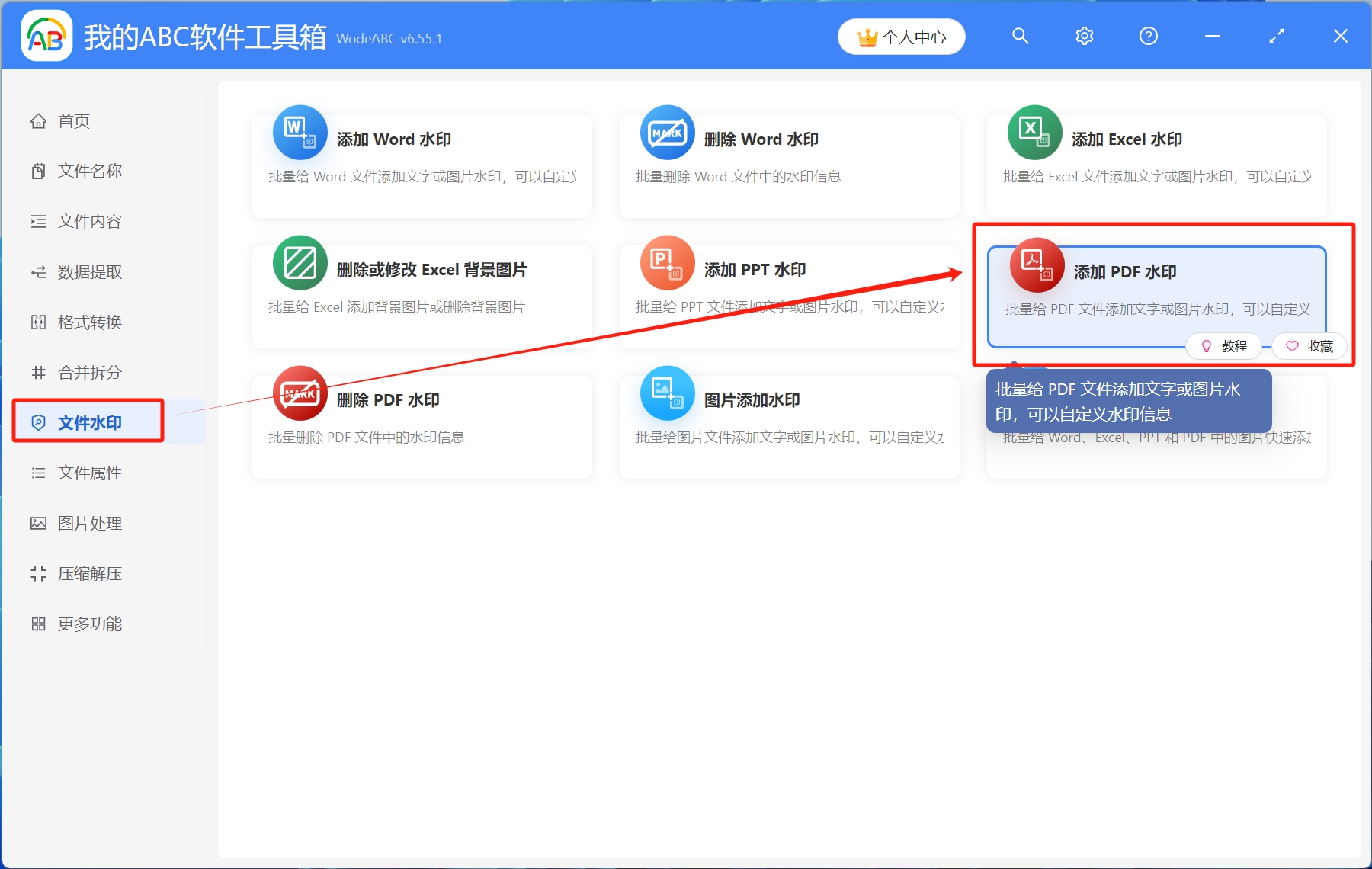
2.將需要加蓋電子印章的PDF文件導入進來,可以通過點擊右上角添加文件、從文件夾中導入文件、將PDF文件直接拖放到工具箱,這三種方式進行添加,添加完成後,進入下一步。
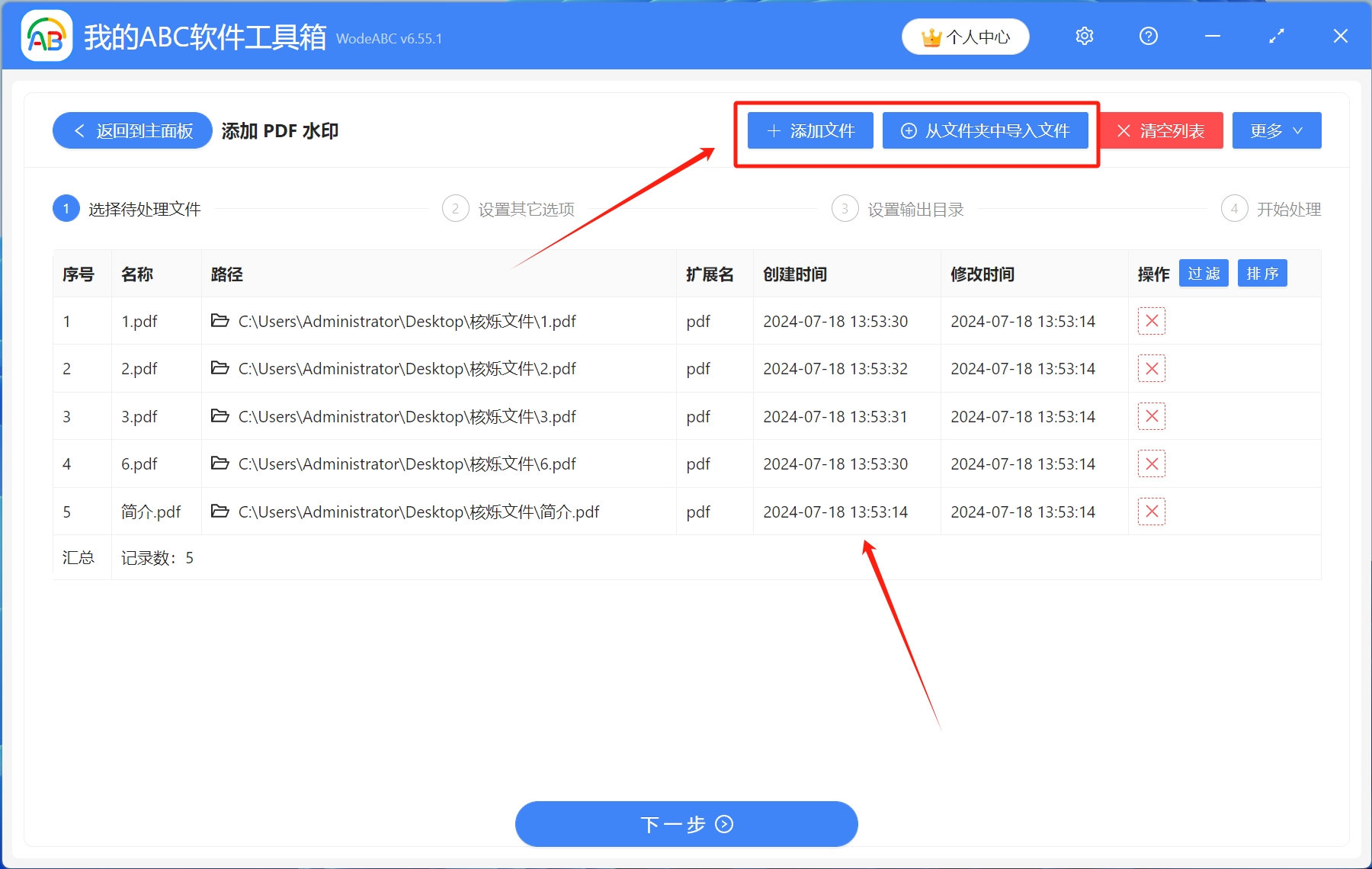
3.選擇[圖片]水印,點擊放大鏡,將電子印章導入工具箱,接著根據自己需求調整水印位置、大小、角度、透明度等。
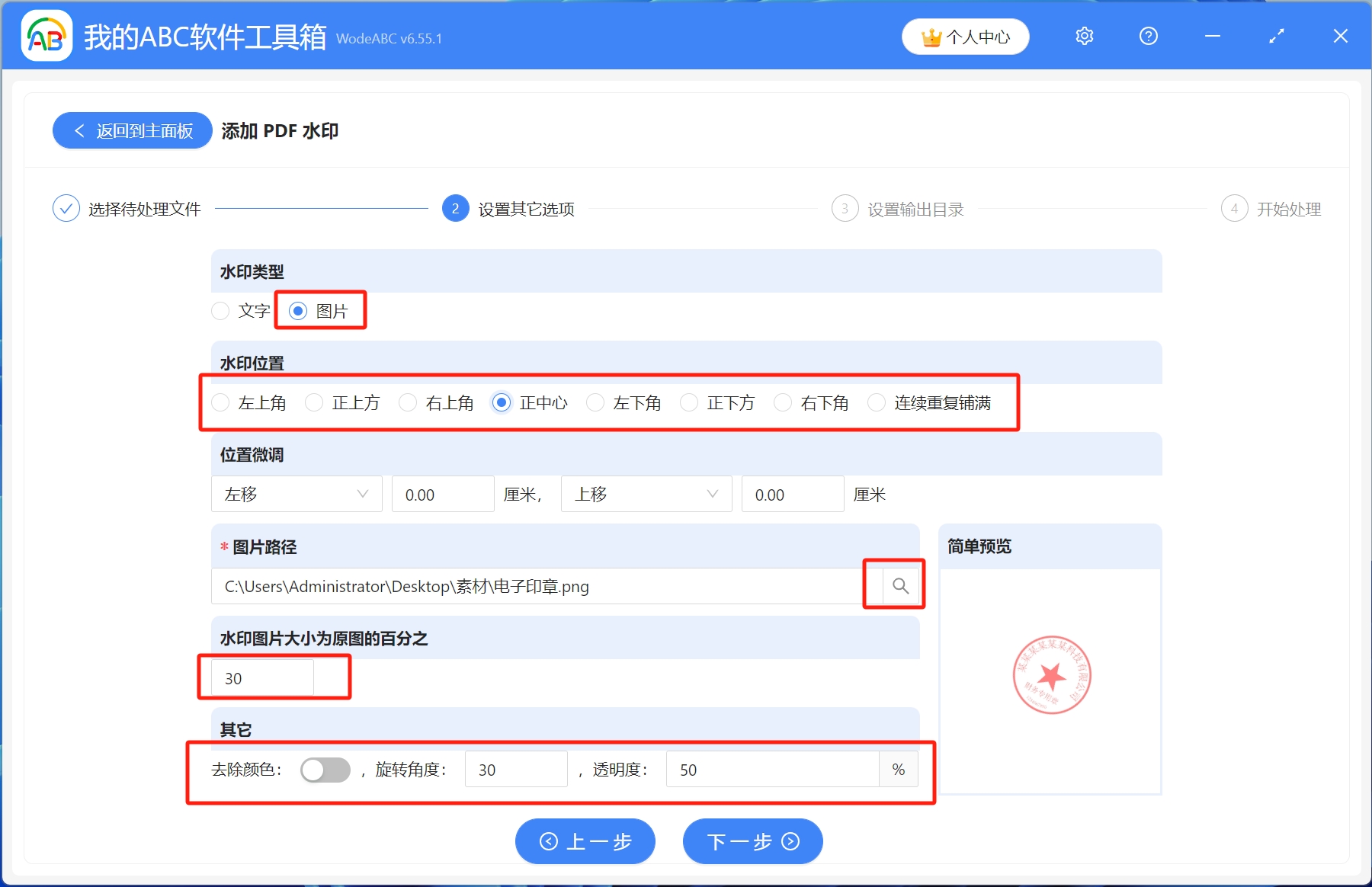
4.點擊瀏覽,選擇加蓋電子印章後的PDF文件保存路徑,設置完成後,開始處理。
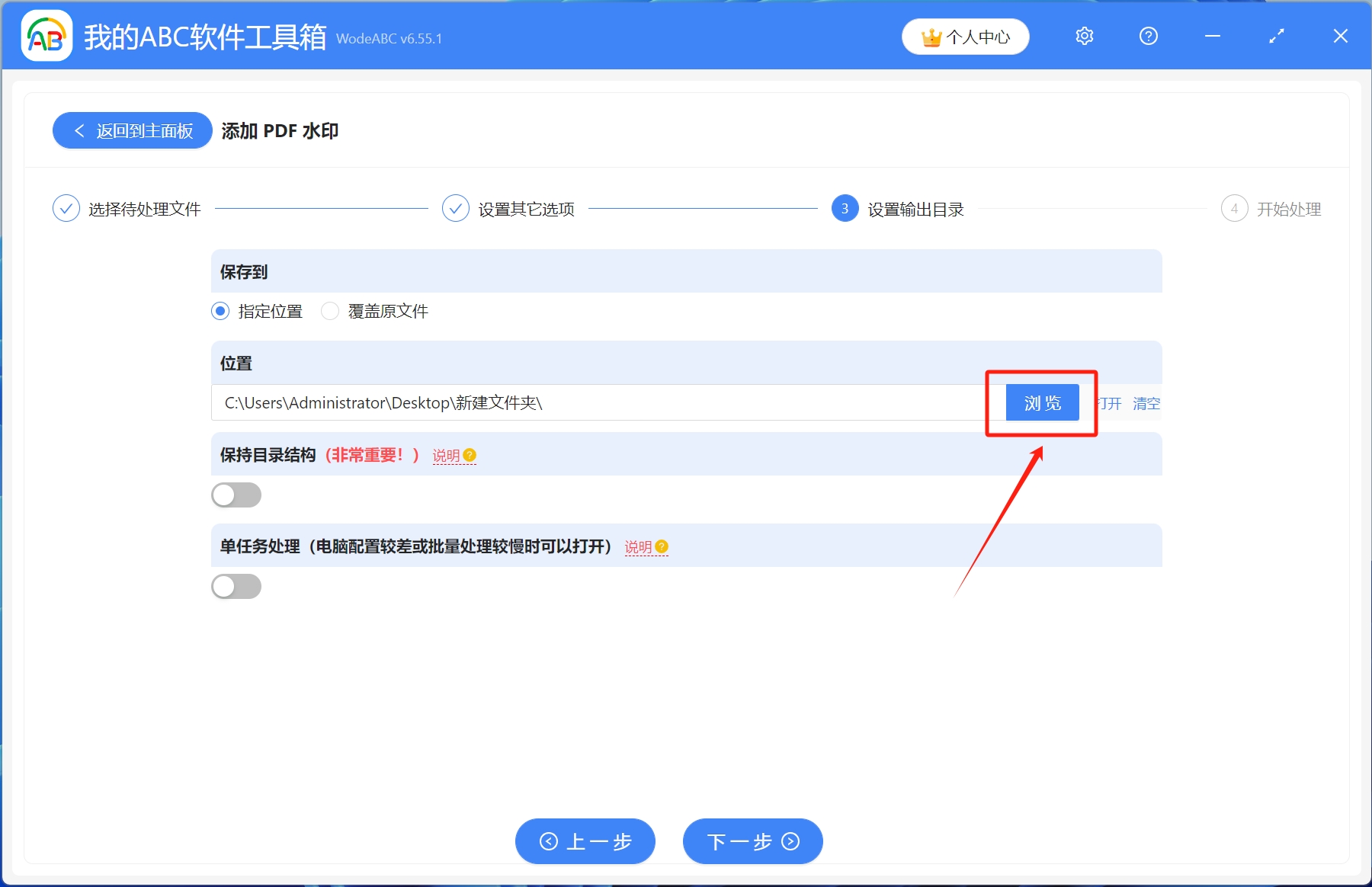
5.等到處理完成字樣出現,則表示已經給多個PDF文件都加蓋了電子印章。